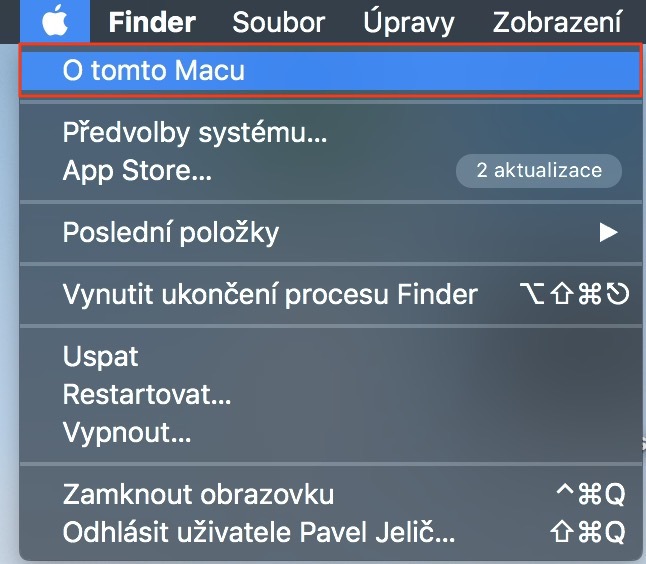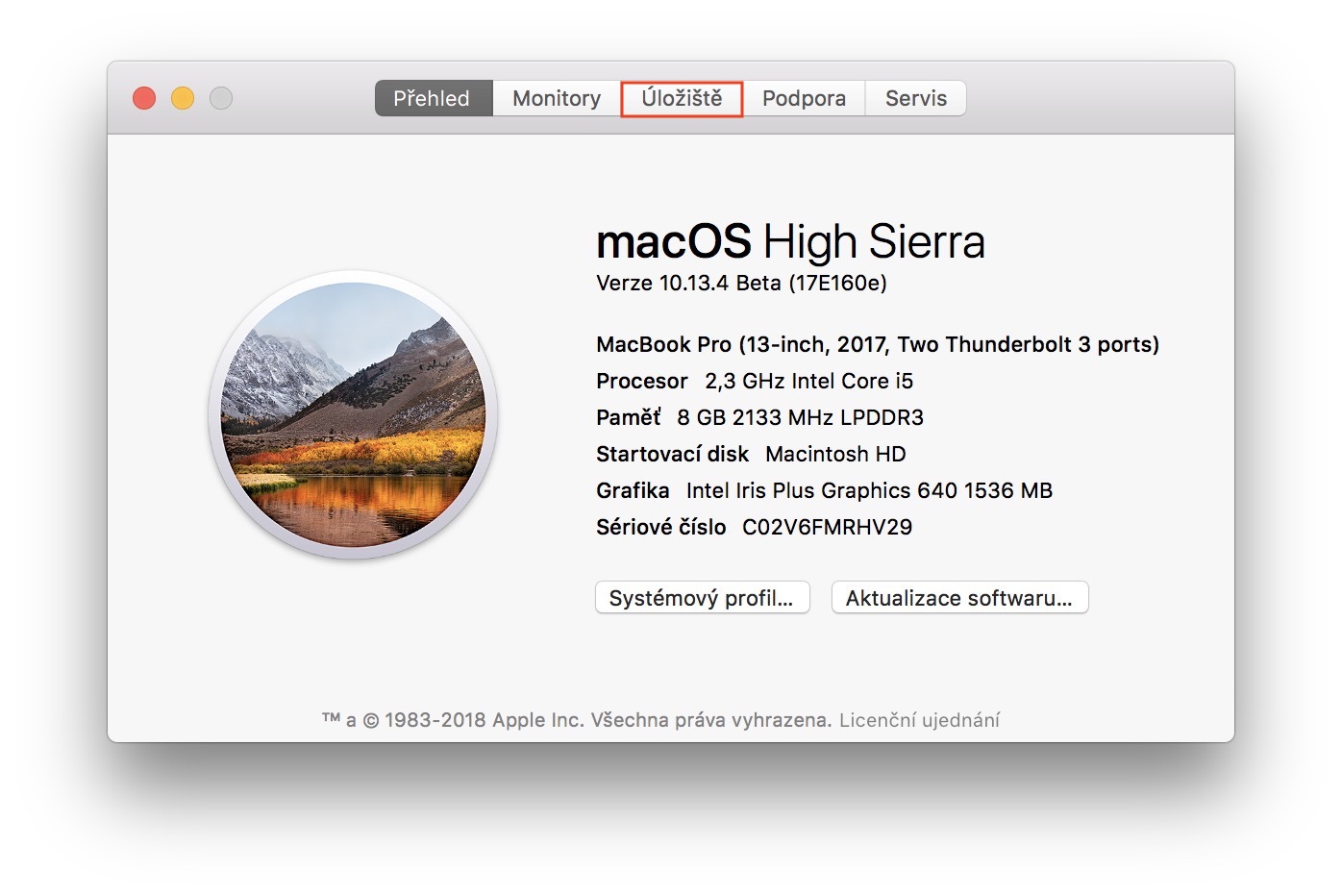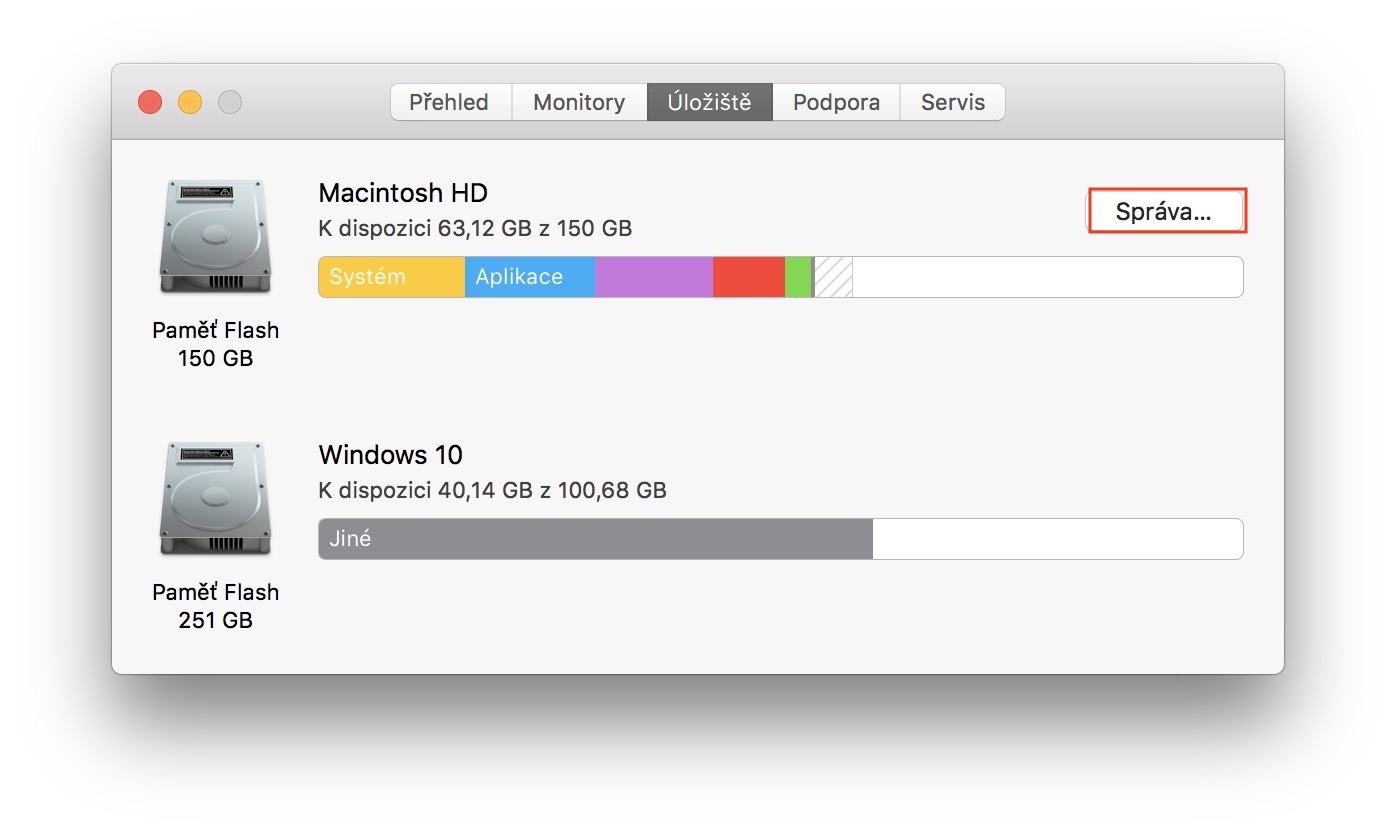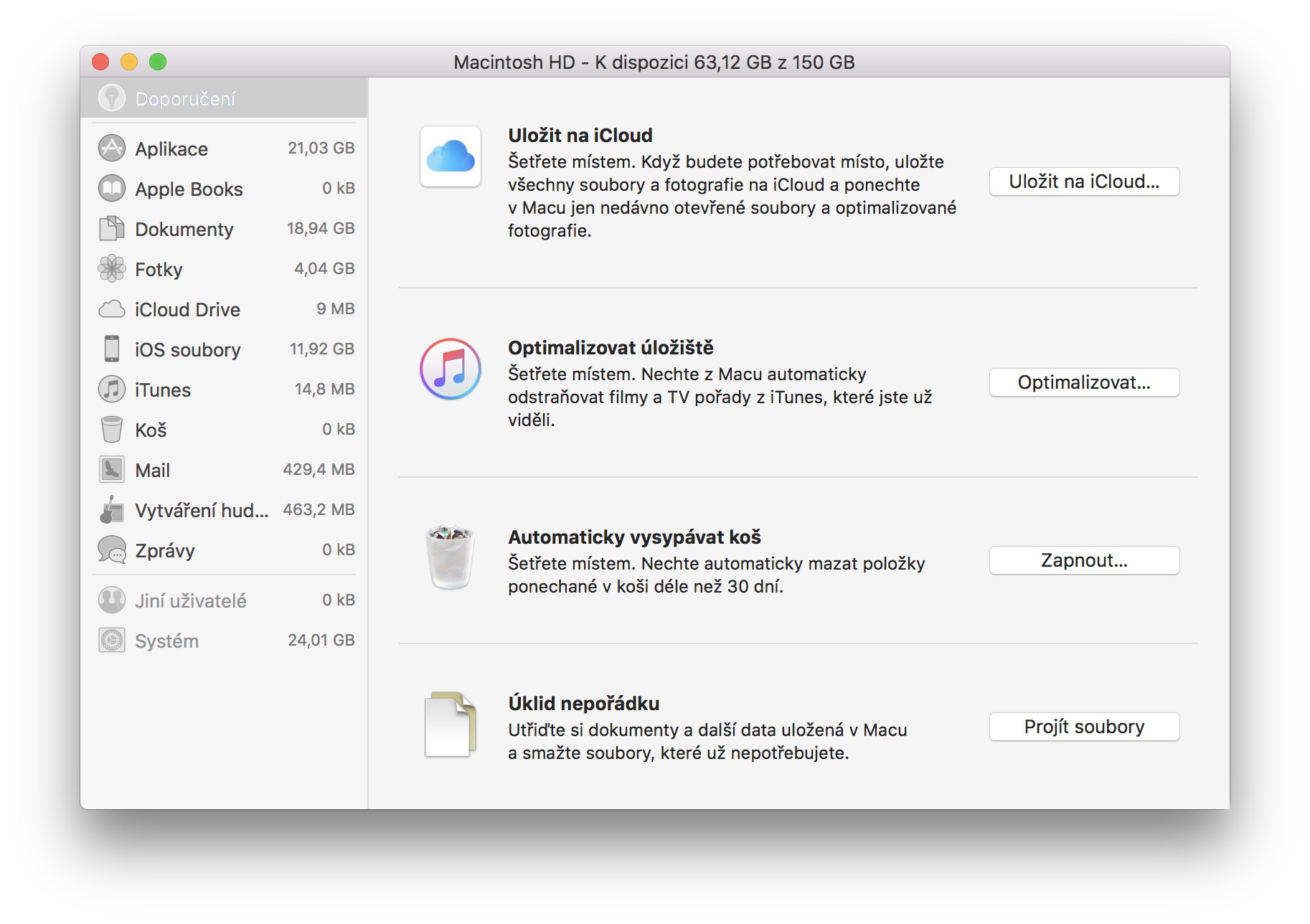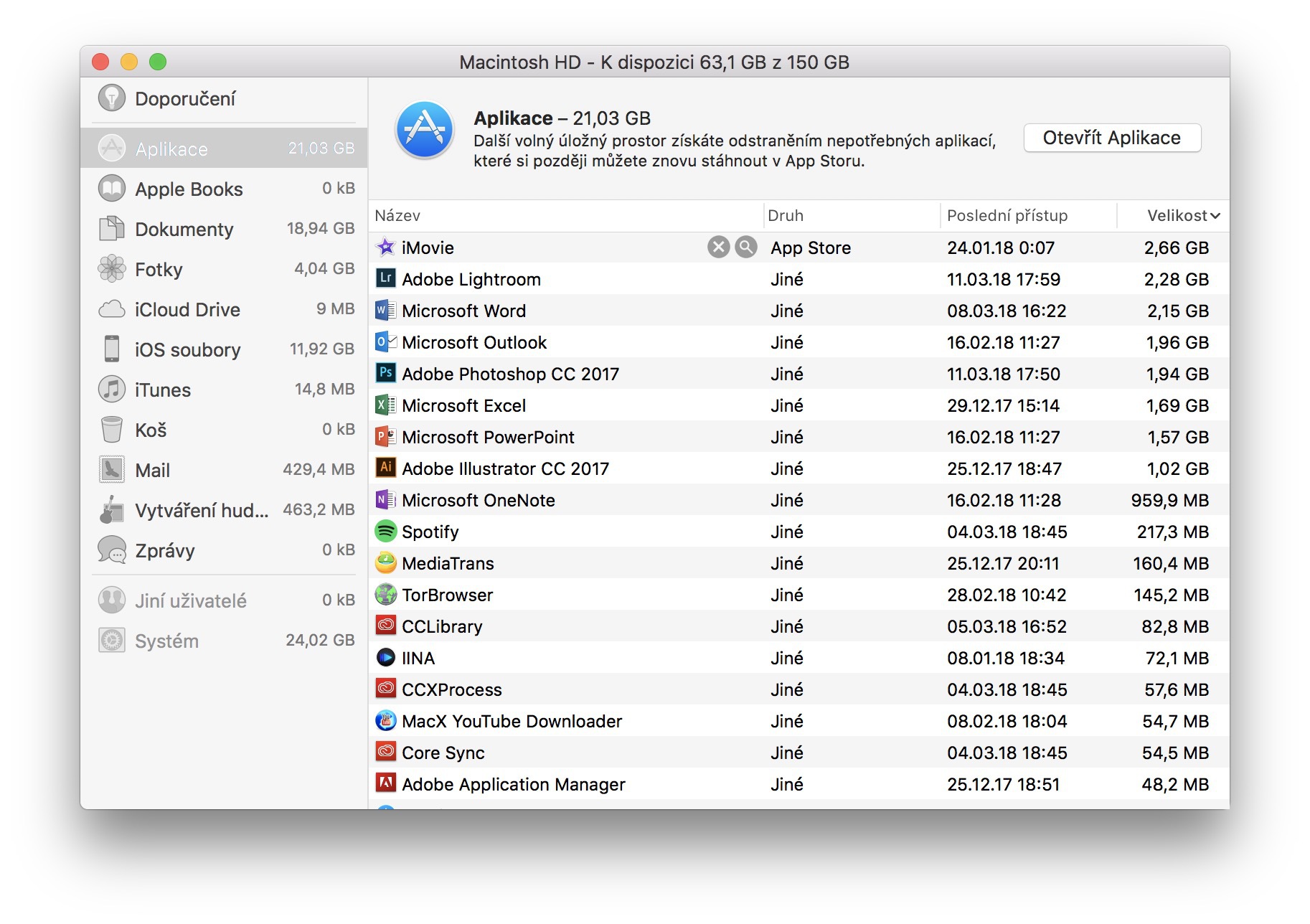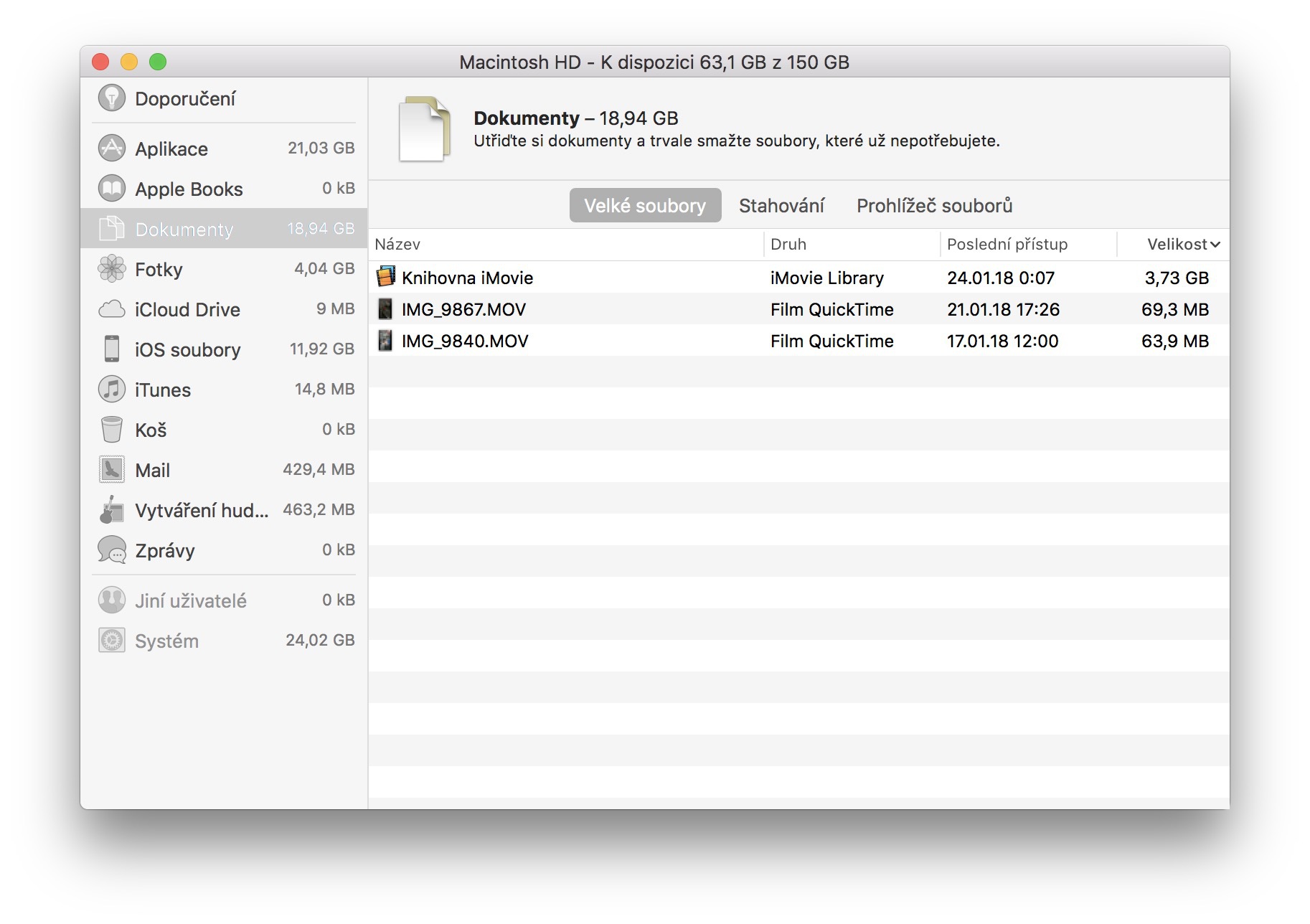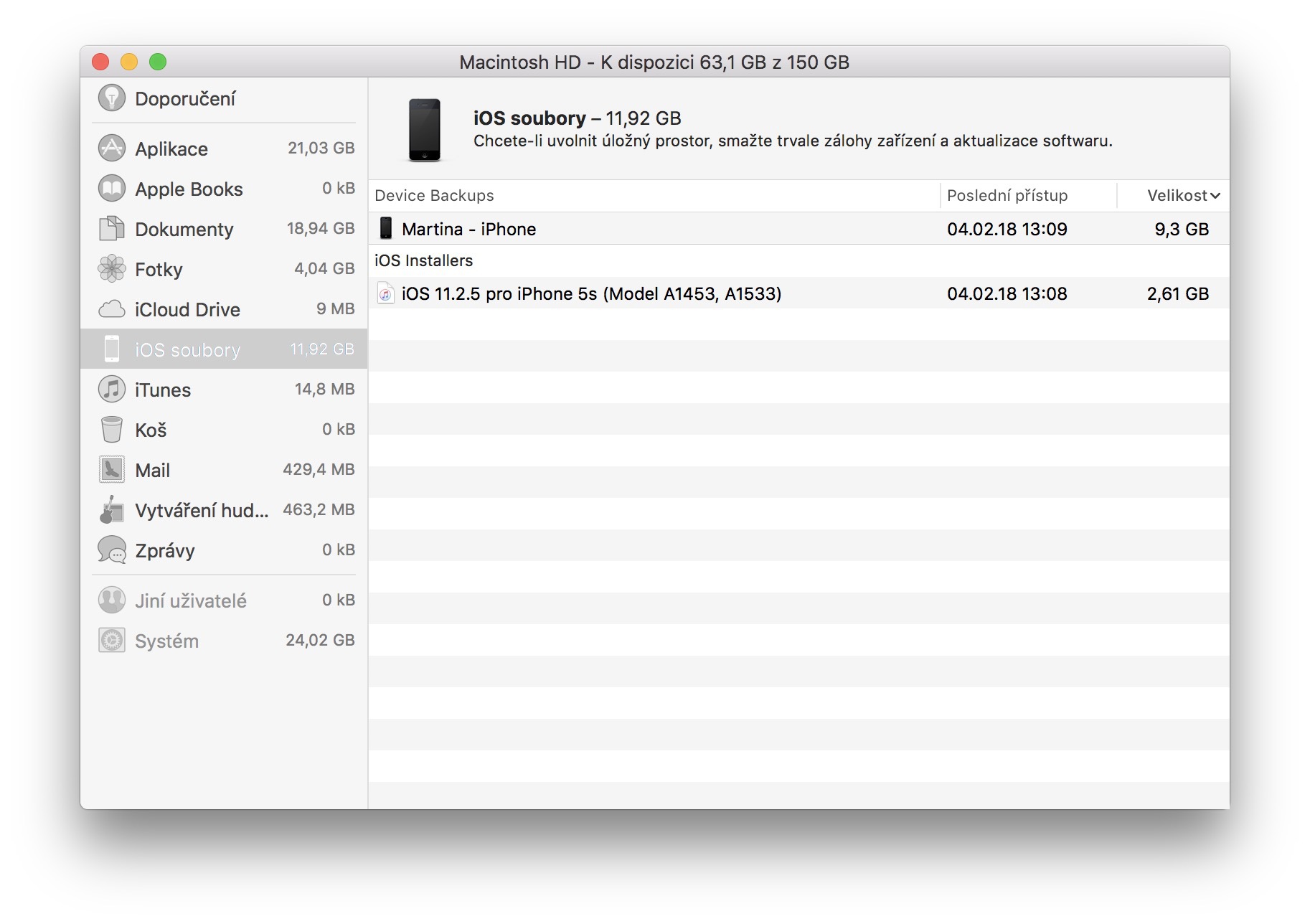ຮຸ່ນ Mac ຫຼ້າສຸດຂອງມື້ນີ້ແມ່ນຂັບເຄື່ອນໂດຍ SSDs ແທນທີ່ຈະເປັນຮາດດິດ. ແຜ່ນເຫຼົ່ານີ້ໄວກວ່າ HDD ຫຼາຍເທົ່າ, ແຕ່ພວກມັນຍັງມີລາຄາແພງກວ່າໃນການຜະລິດ, ຊຶ່ງຫມາຍຄວາມວ່າຂະຫນາດຂອງພວກມັນນ້ອຍກວ່າ. ຖ້າທ່ານຊ້າໆເລີ່ມເຄັ່ງຕຶງກ່ຽວກັບພື້ນທີ່ຫວ່າງທີ່ເຈົ້າຊ້າແຕ່ແນ່ນອນຈະຫມົດໄປ, ໂດຍສະເພາະໃນ MacBook ຂອງທ່ານ, ຄໍາແນະນໍານີ້ແນ່ນອນຈະເປັນປະໂຫຍດ. Apple ໄດ້ກະກຽມອຸປະກອນທີ່ເປັນປະໂຫຍດສໍາລັບຜູ້ໃຊ້ຂອງຕົນທີ່ຈະເຮັດທຸກສິ່ງທຸກຢ່າງເພື່ອຊ່ວຍໃຫ້ທ່ານມີພື້ນທີ່ຢູ່ໃນອຸປະກອນຂອງທ່ານແລະເອົາທຸກສິ່ງທຸກຢ່າງທີ່ບໍ່ຈໍາເປັນອອກ. ວິທີການນໍາໃຊ້ປະໂຫຍດນີ້ແລະພວກເຮົາສາມາດຊອກຫາມັນຢູ່ໃສ? ທ່ານຈະພົບເຫັນຢູ່ໃນບົດຄວາມຂ້າງລຸ່ມນີ້.
ມັນອາດຈະເປັນ ສົນໃຈເຈົ້າ

ວິທີການເພີ່ມພື້ນທີ່ໃນ Mac
- ໃນສ່ວນຊ້າຍຂອງແຖບເທິງ, ໃຫ້ຄລິກໃສ່ ໂລໂກ້ແອບເປີ້ນ
- ພວກເຮົາເລືອກທາງເລືອກທໍາອິດ ກ່ຽວກັບ Mac ນີ້
- ພວກເຮົາປ່ຽນໄປຫາ bookmark ການເກັບຮັກສາ
- ພວກເຮົາເລືອກປຸ່ມສໍາລັບແຜ່ນທີ່ໃຫ້ ການຈັດການ...
- Mac ຍ້າຍພວກເຮົາໄປຫາຜົນປະໂຫຍດທີ່ທຸກສິ່ງທຸກຢ່າງເກີດຂຶ້ນ
ຫນ້າທໍາອິດ, Mac ຈະໃຫ້ຄໍາແນະນໍາບາງຢ່າງທີ່ອາດຈະເປັນປະໂຫຍດສໍາລັບການເພີ່ມພື້ນທີ່ຫວ່າງ - ຕົວຢ່າງ, ຟັງຊັນທີ່ຈະລ້າງຖັງຂີ້ເຫຍື້ອໂດຍອັດຕະໂນມັດທຸກໆ 30 ມື້ຫຼືທາງເລືອກທີ່ຈະເກັບຮູບພາບໃນ iCloud. ຢ່າງໃດກໍຕາມ, ຄໍາແນະນໍາເຫຼົ່ານີ້ຈະບໍ່ພຽງພໍໃນກໍລະນີຫຼາຍທີ່ສຸດ, ແລະນັ້ນແມ່ນແທ້ວ່າເປັນຫຍັງມີເມນູຊ້າຍ, ເຊິ່ງແບ່ງອອກເປັນຫຼາຍພາກສ່ວນ.
ໃນພາກທໍາອິດ ຄໍາຮ້ອງສະຫມັກ ທ່ານຈະຊອກຫາຄໍາຮ້ອງສະຫມັກທັງຫມົດທີ່ຕິດຕັ້ງໃນ Mac ຂອງທ່ານ. ດ້ວຍວິທີນີ້, ທ່ານພຽງແຕ່ສາມາດມີພາບລວມຂອງຄໍາຮ້ອງສະຫມັກທີ່ທ່ານອາດຈະບໍ່ຕ້ອງການອີກຕໍ່ໄປແລະ, ຕາມທິດສະດີ, ທ່ານສາມາດຖອນການຕິດຕັ້ງພວກມັນໄດ້. ນອກຈາກນັ້ນ, ທີ່ນີ້ພວກເຮົາສາມາດຊອກຫາ, ສໍາລັບການຍົກຕົວຢ່າງ, ພາກ ເອກະສານ, ທີ່ສະແດງ, ສໍາລັບການຍົກຕົວຢ່າງ, ໄຟລ໌ຂະຫນາດໃຫຍ່ທີ່ບໍ່ຈໍາເປັນ, ແລະອື່ນໆຂ້າພະເຈົ້າຍັງແນະນໍາໃຫ້ໄປໂດຍຜ່ານພາກສ່ວນ ໄຟລ໌ iOS, ບ່ອນທີ່ໃນກໍລະນີຂອງຂ້ອຍມີການສໍາຮອງຂໍ້ມູນທີ່ບໍ່ໄດ້ໃຊ້ 10 GB ແລະໄຟລ໌ການຕິດຕັ້ງສໍາລັບການຕິດຕັ້ງລະບົບປະຕິບັດການ iOS ຈາກຂະຫນາດ 3 GB. ແຕ່ຂ້ອຍແນ່ນອນແນະນໍາໃຫ້ຜ່ານທຸກພາກສ່ວນເພື່ອກໍາຈັດຄວາມວຸ່ນວາຍແລະສິ່ງທີ່ບໍ່ຈໍາເປັນຫຼາຍເທົ່າທີ່ເປັນໄປໄດ້.